Чтобы узнать какой именно кусок кода в файле был изменен и сами изменения, нужно сравнить оригинал файла с измененной версией.
Где взять оригинальный файл?
Всё очень просто. Если ваш хостинг позволяет делать регулярные бэкапы файлов сайта – обязательно их делайте. В таком случае, вы всегда сможете взять неизмененный файл из бэкапа.
Второй вариант – прямо сейчас сохраните копию своего сайта к себе на компьютер. Это будет ваш эталон для сравнения в будущем. Обновляйте этот эталон, если вы производите какие-то изменения на сайте. Таким образом, у вас всегда будет неизмененный файл для сравнения.
Итак, наш монитор файлов показал, что некий файл (или несколько) изменился. При этом вы ничего не меняли.
Как найти измененное место в файле?
Вам нужно скачать к себе на компьютер этот измененный файл и «вытащить» из бэкапа или эталона этот же файл без изменений.
Далее, вам нужно скачать и установить бесплатную программу Active File Compare, которая сравнит два файла и покажет все измененные места, вплоть до точки.
файл занят другой программой
Найдя измененный фрагмент, вы сможете удалить его или понять — что с ним делать дальше.
Если у вас есть вопросы, вы всегда можете обратиться в нашу службу поддержки
Мониторинг доступности сайтов.
Контроль безопасности сайтов.
Поиск вирусов и защита от них.
Ваш личный IT специалист.
Источник: monitorus.pro
Слежение за изменениями в директории: как это делается в разных ОС

Я бы хотел посвятить статью обзору API, предоставляемых разными ОС для слежения за изменениями в директории. Статья появилась как результат моей работы над демонами слежения за изменениями для утилиты dklab_realsync (статья на хабре, github репозиторий) и своей собственной, которую я пока что не хочу анонсировать.
Windows, ReadDirectoryChangesW
Для операционной системы Windows есть замечательная функция ReadDirectoryChangesW, которая возвращает набор изменений для директории, в том числе содержит флаг для работы рекурсивно (bWatchSubtree). Таким образом, реализация слежения за изменениями в директории не представляет особого труда и в том же dklab_realsync реализация занимает 80 строк кода или 3.5 Кб. Интересно, что в Windows эти события поддерживаются даже через SMB!
Тем не менее, существуют определенные подводные камни:
- конечный размер буфера изменений, после которого очередь событий переполнится и эти события будут потеряны
- согласно документации к watchdog package, событие перемещения посылается раньше, чем изменения становятся видны в ФС
- размер буфера ограничен в 64 Кб для сетевой ФС
Вывод: Функция ReadDirectoryChangesW позволяет легко узнавать обо всех событиях в файлах, но, очередь событий может переполниться и тогда нужно будет выполнять полное сканирование ФС. Также, возможна доставка событий до того, как они станут актуальны.
Ассоциация файлов в Windows: что такое, как изменить или восстановить
Mac OS X, FSEvents
В Mac OS X также есть удобный и простой API для слежения за изменениями в файловой системе под названием FSEvents. С использованием этого API простейшая реализация демона составляет 50 строк кода или 1.8 кб. Очередь не может переполниться (!), но полное сканирование все же может потребоваться, если демон fseventsd «упадет». Стоит отметить, что этот API до версии 10.7 не предоставляет изменения по файлам, он сообщает только директории, в которых что-то изменилось. Поскольку события никуда не деваются и пишутся в лог (FSEvents service stores events in a persistent, per-volume database), детализация с точностью для директории позволяет сэкономить место на диске.
Вывод: FSEvents API для Mac OS X является самым необычным из всех подобных API. Очередь не переполняется и даже имеется возможность получить события из прошлого. Тем не менее, детализация событий дается с точностью до директории (до версии 10.7), что означает меньшую эффективность демона для синхронизации файлов.
Linux, inotify
В linux vanilla kernel существует один способ слежения за изменениями в директории — это inotify. Для этого API существует хорошая и подробная документация, но нет поддержки рекурсивного слежения за изменениями! Также, у inotify есть ограничение на максимальное количество объектов, за которыми можно следить. Простейшая реализация демона занимает уже 250 строк кода или 8 кб.
Статическая сборка с использованием dietlibc занимает примерно 14 кб. Другим неприятным моментом является то, что приложение должно само поддерживать соответствия между watch descriptor (в нашем случае это всегда директория) и именем. Есть функция inotify_add_watch, которой передается путь до отслеживаемой директории, но нет обратной — inotify_get_path, которая бы возвращала этот самый путь по переданному дескриптору. События же содержат только watch descriptor и относительный путь до изменившегося файла внутри директории.
Подводные камни рекурсивного слежения за директорией через inotify:
- Возможность переполнения очереди (длина очереди задается в /proc/sys/fs/inotify/max_queued_events)
- Ограничение на максимальное количество объектов слежения (задается в /proc/sys/fs/inotify/max_user_watches)
- Отсутствие возможности рекурсивного слежения за директорией
- Необходимость отдельно обрабатывать случай, когда создается директория (например mkdir -p a/b/c). Вы получите событие о том, что создана директория «a», но пока вы навешиваете обработчик на эту директорию, в ней уже могут создать ещё одну директорию и событие об этом вам уже не придет.
- Теоретическая возможность целочисленного переполнения watch descriptor (wd), так как он задается uint32
FreeBSD, Mac OS X, kqueue
FreeBSD и Mac OS X позволяют отслеживать за изменениями с помощью kqueue, который аналогичен inotify по своим характеристикам и также не имеет возможности рекурсивного слежения за директориями. Также, kqueue принимает в качестве аргументов дескрипторы открытых файлов (директорий), поэтому при использовании этого API ограничения на количество отслеживаемых директорий ещё более строгие.
Итого:
| ReadDirectoryChangesW | Да | Да | — | файл |
| FSEvents | Нет | Да | — | файл (10.7+) |
| inotify | Да | Нет | 8192 | файл |
| kqueue | Да | Нет | 1024 | файл |
Как можно видеть, у всех API существуют свои достоинства и недостатки. Наименее удобными являются механизмы kqueue и inotify, но они же являются самыми эффективными и надежными. Коммерческие ОС предоставляют более удобные механизмы слежения за изменениями, но у них тоже есть свои особенности. Надеюсь, теперь вы имеете больше представления о том, как тяжела участь Dropbox и подобных программ, которым требуется со всем этим уживаться и осуществлять надежную и эффективную синхронизацию данных :).
Источник: habr.com
Как следить за изменениями файлов и папок в Windows
Эти разработчики вообще предлагают массу замечательных бесплатных приложений, а самое главное, не обвешивают установщик тоннами бесполезных дополнительных панелей и программ «в нагрузку», как любят делать другие компании.
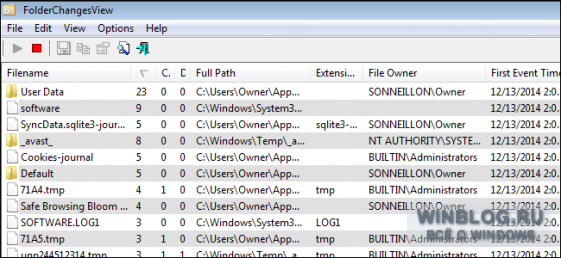
Что такое FolderChangesView?
FCV – это маленькая портативная утилита от Nirsoft Labs, позволяющая отслеживать содержимое папок или всего жесткого диска на наличие изменений. Программа выдает полный список созданных, измененных и удаленных файлов за весь период наблюдения. Можно следить не только за локальными дисками, но и за сетевыми (при наличии прав на их чтение).
Загрузка FolderChangesView
Скачать FolderChangesView можно с официального сайта Nirsoft . Ссылка для загрузки ZIP-архива с исполняемым файлом находится внизу страницы. Скачав программу, создайте на рабочем столе папку «FCV» (или с любым другим подходящим названием) и извлеките в нее содержимое архива.
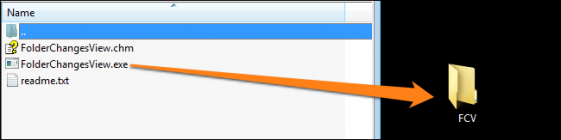
Запуск и использование FolderChangesView
Поскольку FCV – портативная утилита, устанавливать ее не требуется. Просто откройте папку, в которую распаковали архив, и дважды щелкните на файле «FolderChangesView.exe». Возможно, потребуется подтвердить запуск приложения в окне контроля учетных записей.
После запуска выберите, за какой папкой хотите наблюдать, и нажмите «OK». После этого утилита начнет следить за папкой и всеми ее подпапками в соответствии с заданными параметрами. Например, мы решили понаблюдать за папкой «Downloads». Для этого мы указали ее адрес, как показано на скриншоте ниже.
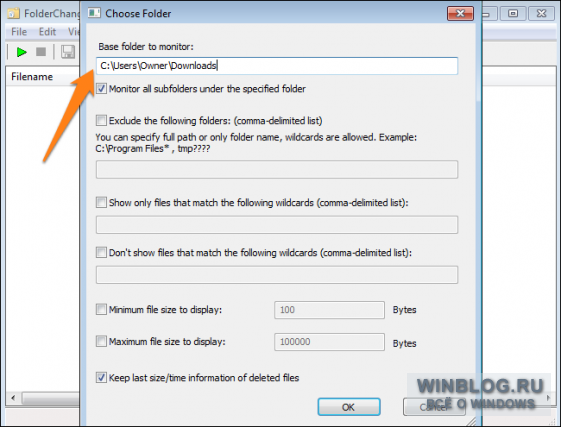
После выбора папки можно изменить параметры мониторинга, показанные на скриншоте выше. Мы решили ничего не менять, но вы можете потом поэкспериментировать с настройками самостоятельно. И не волнуйтесь: настройки операционной системы от этого никак не изменятся, поэтому можно не бояться что-нибудь напортить.
Внесение изменений
Итак, мониторинг настроен, теперь можно изменить пару-тройку файлов и посмотреть, как это отразится в приложении. Мы, например, удалили из папки «Downloads» один файл, создали новую подпапку и переместили в нее существующие файлы.
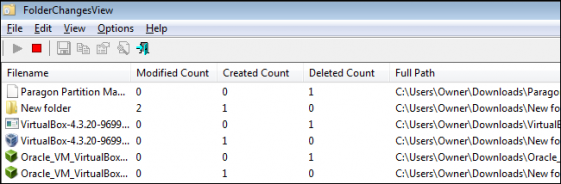
Вот что FCV сообщает нам об этих изменениях:
• Файл «Paragon Partition Ma…» удален.
• Папка «New Folder» создана и изменена (изменение – это переименование папки).
• Файл «VirtualBox-4.3.20-9699…» удален и создан. Другими словами, он был перемещен – то есть, удален из оригинальной папки «Downloads» и добавлен в папку «New Folder».
• Файл «Oracle_VM_VirtualBox…» удален и создан – тоже по причине перемещения в другую папку.
Информация о файлах
Утилита показывает не просто сведения об операциях, но и исчерпывающую информацию об измененных файлах в папке (все столбцы можно посмотреть, прокручивая окно мониторинга вправо). Вот какие данные сообщает приложение:
1. Имя файла (Filename).
2. Количество изменений (Modified Count).
3. Количество созданий ( Created Count).
4. Количество удалений (Deleted Count).
5. Полный путь к файлу (Full Path).
6. Расширение измененного файла (Extension).
7. Владелец файла (File Owner).
8. Время первого изменения (First Time Event).
9. Время последнего изменения (Last Time Event). Эти два столбца пригодятся в том случае, когда нужно узнать, сколько времени было потрачено, например, на редактирование документа Word.
10. Размер файла (File Size).
11. Время изменения (Modified Time). Этот столбец немного отличается от №№8 и 9: здесь указано время переименования или изменения различных атрибутов файла, а не время его открытия и сохранения.
12. Время создания (Created Time).
13. Атрибуты (Attributes).
Для удобства можно нажать на любом файле правой кнопкой мыши и выбрать пункт «Properties» («Свойства») – тогда всю эту информацию можно будет посмотреть в одном окне. Только не перепутайте с пунктом «File Properties» («Свойства файла»).
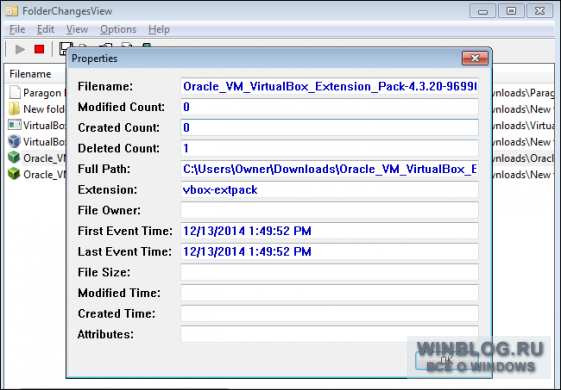
В заключение
Теперь вы знаете, как наблюдать за изменениями файлов, и впредь вам будет легко узнать, что делали посторонние за вашим компьютером. Кроме того, таким способом можно отследить любые изменения, внесенные вредоносным программным обеспечением, и удалить заразу. В общем, экспериментируйте с настройками и смотрите, что из этого получится. А если программа вам надоест, просто удалите папку «FCV» – никакой деинсталляции не требуется.
Оцените статью: Голосов
Источник: www.winblog.ru